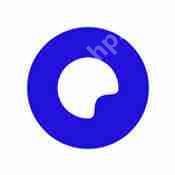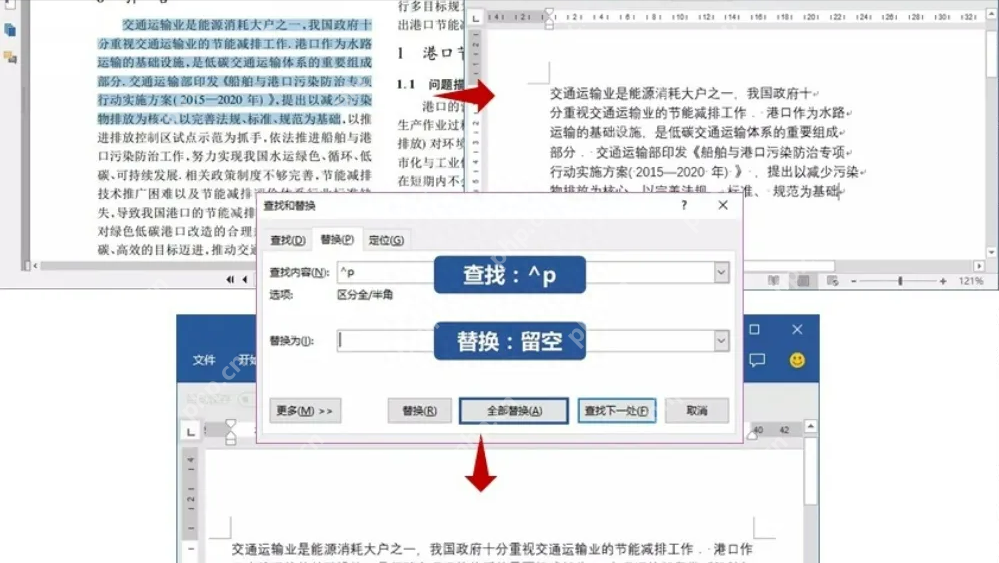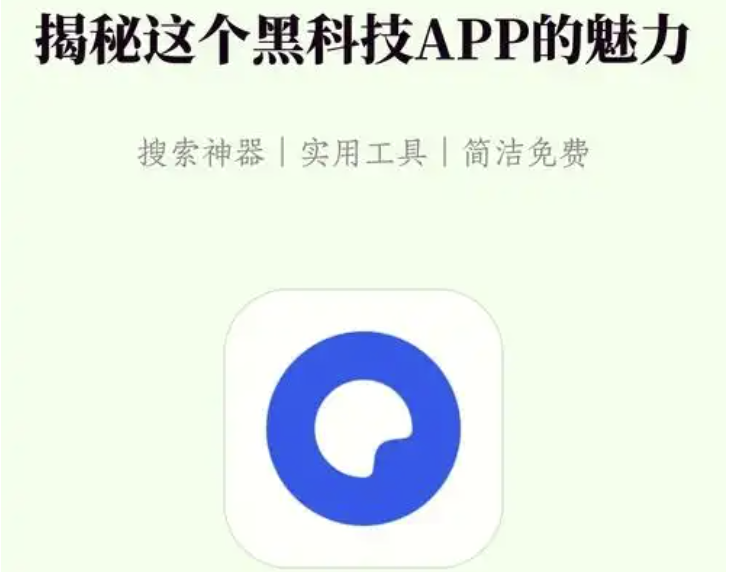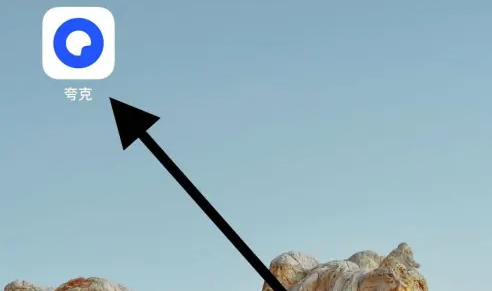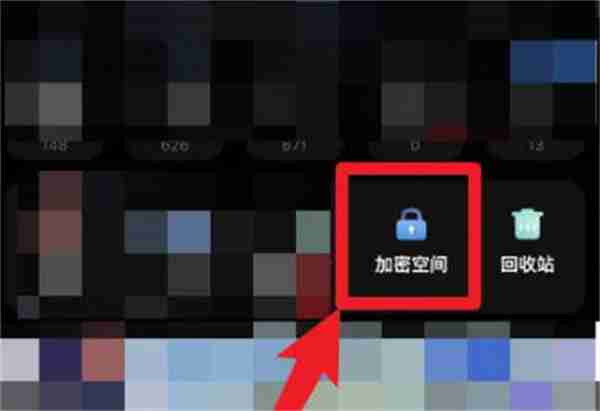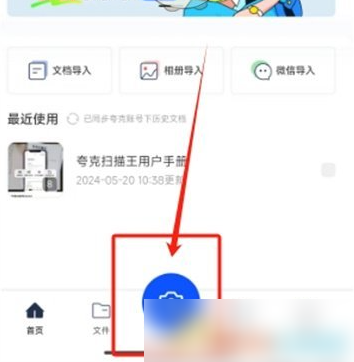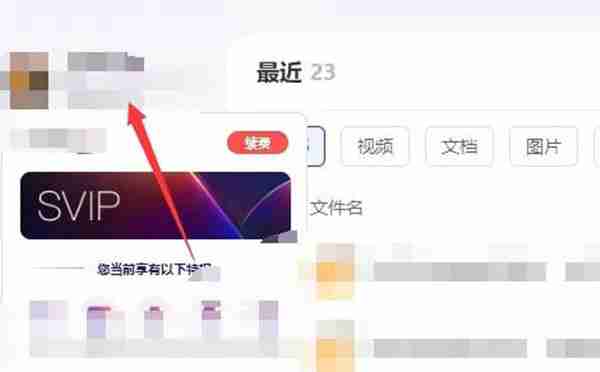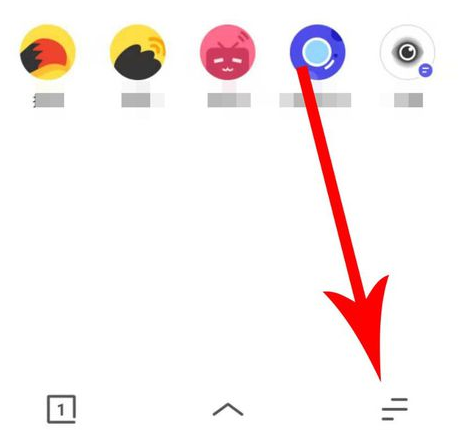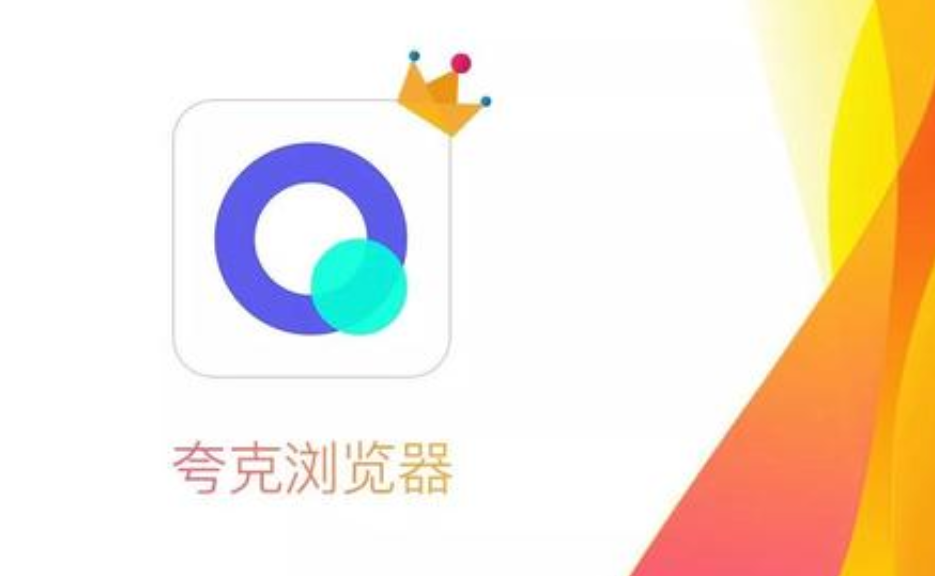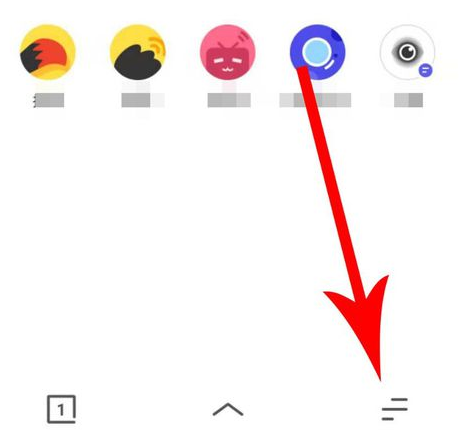夸克开启书架云同步方法步骤 夸克怎么开启书架云同步
来源:菜鸟下载 | 更新时间:2025-05-02
在夸克浏览器中,书架云同步功能可以帮助用户轻松备份和同步书签、阅读记录等数据。如果您想要开启此功能却不知从何下手,本文将为您提供详
在夸克浏览器中,书架云同步功能可以帮助用户轻松备份和同步书签、阅读记录等数据。如果您想要开启此功能却不知从何下手,本文将为您提供详细的开启方法。php小编柚子特地整理了以下步骤,帮助您轻松开启夸克浏览器的书架云同步功能,赶快来了解一下吧!
1.首先打开手机中的夸克浏览器进入到个人页面后,在其中找到“设置”功能,并在上面点击进入。
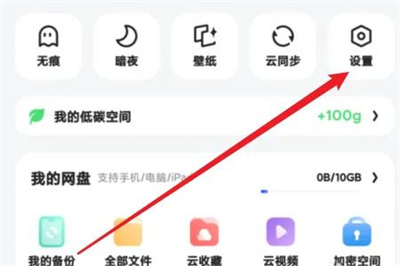
2.接着在夸克浏览器的设置页面里就能看到有一个“云同步”的功能,我们在上面点击打开。
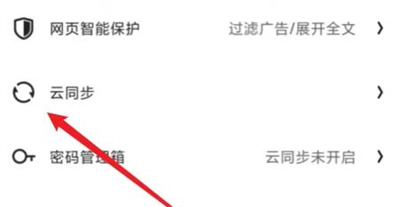
3.最后在进入的云同步页面里有一个“书架”选项,在它的后面相应着有一个开关按钮。在上面点击圆形的滑块把该功能设置为彩色的开启状态后,就能使用书架云同步功能。
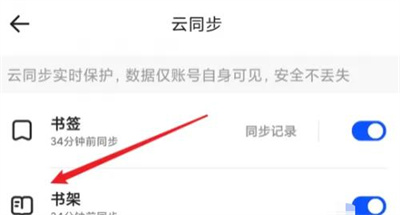
菜鸟下载发布此文仅为传递信息,不代表菜鸟下载认同其观点或证实其描述。
展开
相关文章
更多>>热门游戏
更多>>热点资讯
更多>>热门排行
更多>>- 九州大陆手游排行-九州大陆免费版/单机版/破解版-九州大陆版本大全
- 黎明觉醒ios手游排行榜-黎明觉醒手游大全-有什么类似黎明觉醒的手游
- 类似混沌侠影的手游排行榜下载-有哪些好玩的类似混沌侠影的手机游戏排行榜
- 多种热门耐玩的复古超变破解版游戏下载排行榜-复古超变破解版下载大全
- 热血豪侠最新排行榜-热血豪侠手游免费版下载-热血豪侠免费破解版下载
- 多种热门耐玩的梦幻奇缘破解版游戏下载排行榜-梦幻奇缘破解版下载大全
- 长恨九歌系列版本排行-长恨九歌系列游戏有哪些版本-长恨九歌系列游戏破解版
- 零之国度游戏版本排行榜-零之国度游戏合集-2023零之国度游戏版本推荐
- 时代巨商手游排行-时代巨商免费版/单机版/破解版-时代巨商版本大全
- 赛博牛仔手游2023排行榜前十名下载_好玩的赛博牛仔手游大全
- 类似千姬乱斗的手游排行榜下载-有哪些好玩的类似千姬乱斗的手机游戏排行榜
- 破霄惊鸿手游排行-破霄惊鸿免费版/单机版/破解版-破霄惊鸿版本大全